Como mudar o nome do iPhone Bluetooth
Em iphoneloyals oferecemos-lhe um guia passo a passo sobre COMO MUDAR O NOME DO IPHONE BLUETOOTH . Para estes passos simples não precisa de saber sobre Hardware ou software .... basta ter o sistema IOS e clicar onde lhe dizemos. Pode fazê-lo a partir do seu tablet, Mac ou IPhone. Vá em frente!
Por defeito, cada iPhone recebe o seu nome de iPhone [nome de utilizador], o que lhe permite identificar o dispositivo dentro das redes (tais como Bluetooth), aplicações e serviços com os quais interage. Nesta secção do tutorial explicarei como alterar o nome em questão, actuando tanto directamente do "iPhone por" como do computador.
Mudar o nome do iPhone

Se quiser alterar o nome Bluetooth do iPhone a partir do próprio dispositivo, tem de alterar as definições do iOS. Assim, pegue no smartphone Apple, desbloqueie-o, aceda ao ecrã inicial, toque no ícone de definições (o que tem a forma de uma roda dentada) e, no novo ecrã que aparece, prima o texto geral.
Em seguida, tocar no item Info, depois no Nome e apagar o nome actualmente definido para o iPhone no campo mostrado, tocando em (X) colocado à direita. Escreva, portanto, o novo nome que pretende atribuir ao dispositivo e toque na seta no canto superior esquerdo para confirmar as alterações feitas. Feito!
Mudar o nome de MacOs
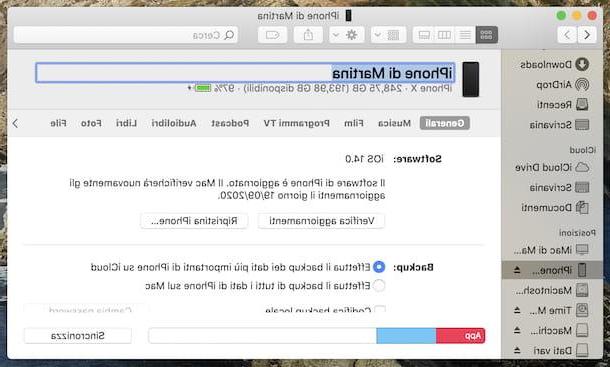
Como vos disse, é possível mudar o nome Bluetooth do iPhone mesmo a partir de um computador. Para tal, é necessário utilizar o iTunes (no Windows, onde deve ser descarregado e instalado previamente) ou o Finder (no Mac, desde que utilize o MacOS 10.15 Mojave ou posterior; nas versões anteriores, o iTunes deve ser utilizado como no Windows, que neste caso é instalado "por defeito" no computador).
Depois, ligue o iPhone ao computador utilizando o cabo Lightning/USB relacionado, ligando a extremidade mais pequena do mesmo ao smartphone e a que tem ligação USB a uma das portas do computador, depois desbloqueie o dispositivo e espere que o iTunes ou o Finder abra no seu computador. Se isto não acontecer automaticamente, pode fazê-lo seleccionando o ícone relevante que encontrar no menu Iniciar do Windows ou na Barra de Doca macOS.
Além disso, se esta é a primeira vez que liga o seu iPhone ao seu computador, deve autorizar a comunicação entre os dois dispositivos clicando no botão Autorizar que aparece no ecrã do smartphone Apple, depois no botão Continuar que aparece em vez disso no ambiente de trabalho do PC ou Mac, e finalmente digitando o código de desbloqueio no seu telefone.
Na janela do iTunes ou do Finder que é agora exibida no seu ambiente de trabalho, clique no ícone do iPhone à esquerda, depois clique no nome do dispositivo presente na parte superior, apague o conteúdo no campo apropriado apenas destacado, escreva o novo nome que deseja atribuir ao iPhone e prima o botão Enviar no teclado do computador, para confirmar as alterações efectuadas.
Quando terminar, lembre-se de desligar devidamente o iPhone do computador clicando no símbolo Ejectar que vê aparecer no ícone do smartphone no lado esquerdo da janela do iTunes ou do Finder e depois removendo o cabo da porta USB do PC ou Mac e o conector do telemóvel.
Como renomear o dispositivo Bluetooth do iPhone
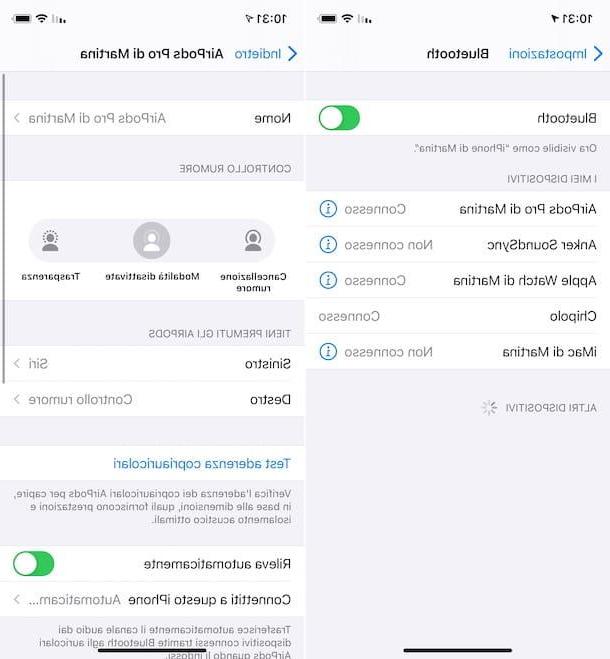
Nesta segunda parte do tutorial, analisamos antes como renomear o dispositivo Bluetooth do iPhone, ou seja, como renomear os outros dispositivos ligados ao smartphone Apple via Bluetooth.
Note-se que a operação em questão só é viável para acessórios (por exemplo, auscultadores) que suportem a modificação acima mencionada, ou seja, aqueles que são fornecidos com um nome por defeito e para os quais o respectivo fabricante autorizou esta operação (o que, infelizmente, não se pode descobrir de antemão, mas apenas tentando pôr em prática o procedimento que lhe vou descrever).
Dito isto, primeiro active o Bluetooth no seu iPhone (se ainda não o tiver feito, claro). Para tal, pegar no dispositivo, desbloqueá-lo, aceder ao ecrã inicial e tocar no ícone de definições (o que tem a forma de uma roda dentada). Neste ponto, toque no texto Bluetooth: e siga ON o interruptor que encontra no ecrã seguinte.
Além disso, como acabei de indicar, pode ligar o Bluetooth no seu iPhone, operando a partir do Centro de Controlo. Para fazer isto, se estiver a usar um iPhone com identificação facial, deslize para baixo a partir do canto superior direito do ecrã, enquanto que se estiver a usar um iPhone com um botão Home, deslize para cima a partir da extremidade inferior do ecrã. A seguir, seleccionar o botão Bluetooth (aquele com o "B" estilizado), para que de cinzento fiquem azuis.
Neste ponto, vá (novamente) à secção Definições> Bluetooth do iOS, identifique o dispositivo Bluetooth em que está interessado em agir a partir da lista Os Meus Dispositivos que encontra abaixo e toque em "I" ao lado do seu nome.
No ecrã seguinte, seleccionar o item Nome, apagar o conteúdo no campo mostrado tocando em (X) à direita e escrever o novo nome que deseja atribuir ao dispositivo. Depois, toque na seta no canto superior esquerdo para confirmar as suas alterações, e está feito.
Como mudar o nome Bluetooth do seu iPhone de outros dispositivos

A pensar se é possível mudar o nome Bluetooth do iPhone a partir de outros dispositivos? Lamento desapontá-lo, mas a resposta é não. De facto, a única forma de mudar o nome do iPhone Bluetooth de outros dispositivos é mudar o nome do dispositivo.
De facto, a única forma de alterar o nome que o iPhone usa para a conectividade Bluetooth (e não só) é ir e agir directamente a partir do próprio "iPhone por", através de definições iOS, ou de um computador, usando o iTunes ou o Finder, como expliquei em detalhe no capítulo no início do tutorial.
Renomear AirPods, AirPods 2 e AirPods Pro no iPhone
Decidimos agrupar os diferentes modelos de AirPods nesta secção porque, como pode facilmente adivinhar, a operação é a mesma para todos os modelos. Além disso, se tiver um smartphone / tablet Android, também pode personalizar o nome.
Mesmo a partir de um PC Windows. É verdade que estes auscultadores foram criados para oferecer o máximo desempenho nos dispositivos Apple, mas são compatíveis com quase todos os outros no mercado.
Lembre-se, no entanto, que apenas nos dispositivos Apple o nome visível será sempre o mesmo. Enquanto nos sistemas Android/Windows, o nome escolhido só será visível no dispositivo em que a alteração é feita. Mas independentemente do seu dispositivo, pode fazê-lo a partir das definições. Em apenas alguns segundos.
iPhone e iPad
Quer seja um iPhone ou um iPad, a operação para mudar o nome dos AirPods é sempre a mesma. Na realidade, basta seguir estes simples passos:
- Retirar os auscultadores do estojo inteligente;
- Ir para Configurações e depois seleccionar Bluetooth ;
- Na lista de dispositivos, toque no botão " Acções disponíveis " ao lado dos auscultadores;
- Alterar o nome: toque no nome actual, introduza um novo nome e depois toque em Done.


























